Причем не все пользователи ПК с Bluetooth полностью реализуют ее возможности, хотя Linux была и остается системой, позволяющей «держать зайца за уши». Поэтому есть надежда, что читатели найдут для себя в данной статье что-нибудь новое и интересное.
Технология Bluetooth, обеспечивающая беспроводное соединение с самыми разными устройствами, знакома многим. Благодаря «синему зубу» можно говорить по мобильному телефону, оставляя руки свободными, и слушать музыку в беспроводных наушниках. Однако, несмотря на доступность и практически неограниченную функциональность, Bluetooth не слишком популярна. Ниже будут приведены несколько удачных и полезных примеров дружбы с этой технологией.
Ситуация 1: резервный Интернет
Большинство пользователей уже привыкли к выделенной линии Интернета и давно забыли, что такое модем. Но если вдруг у провайдера случилась авария на линии, а кому-то срочно требуется электронная почта, то при наличии компьютера и мобильника с Bluetooth-адаптерами проблемы не возникнет: можно выйти в Сеть через GPRS, употребив телефон в качестве модема. Этот способ также реализуется при подключении телефона к компьютеру с помощью дата-кабеля — правда, вряд ли такой провод будет под рукой у того, кто окажется с ноутбуком на озере.
Итак, первым делом нужно создать сопряжение между ПК и телефоном. Следует убедиться, что Bluetooth в мобильнике включен и что сам аппарат находится в режиме Discoverable (т. е. доступен для поиска извне). Потом можно открыть в компьютере терминал и дать команду hcitool scan. Появится список обнаруженных поблизости Bluetooth-устройств, включая и совершенно незнакомые аппараты, принадлежащие, например, соседям (рис. 1). Для каждого из них будет указан соответствующий сетевой адрес.

Предположим, вас интересует мобильник Sony Ericsson Z710i (последний в списке, представленном на рис. 1). Чтобы система смогла воспринимать его как символьное устройство, назначьте сетевой адрес телефона устройству rfcomm0: скопируйте адрес аппарата и отредактируйте файл /etc/bluetooth/rfcomm.conf (рис. 2). Для этого вам потребуются права администратора.
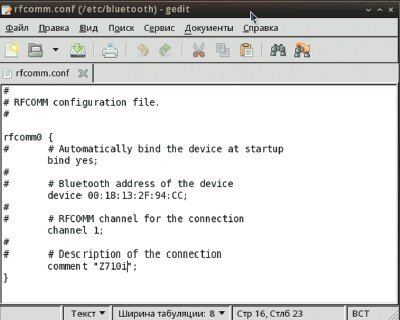
Теперь сохраните изменения и перезапустите систему Bluetooth от лица root командой service bluetooth restart.
Подключитесь к телефону:
- rfcomm connect 00:18:13:2F:94:CC
У вас появилось устройство /dev/rfcomm0, которое будет играть роль модема. Дело за малым, создайте обычное коммутируемое соединение любым привычным способом. Это может быть консольная программа wvdial, графические приложения kppp, gppp, system-config-network и др. Вам понадобится строка инициализации модема:
- AT+CGDCONT=1,”IP”, ”internet.beeline.ru” (для «Билайна»; для другого оператора поставьте соответствующее значение).
И номер телефона:
- *99***1# (уточните на сайте оператора)
Установите тоновый тип набора, а вместо логина и пароля укажите название оператора.
Закончив настройку, поднимайте соединение. После удачного дозвона в системе появится новый сетевой интерфейс (по умолчанию ppp0), и вы получите выход в Интернет — он будет не слишком быстрый, но все же лучше, чем никакой. Если соединение есть, но трафик упорно не проходит, проверьте стандартный маршрут и при необходимости перенаправьте трафик на ppp0:
- route del default
- route add default dev ppp0
Подключаясь к Интернету таким способом, обратите внимание на настройку GPRS в телефоне и убедитесь, что ваш трафик идет через шлюз Интернета, а не через Wap (в последнем случае с мобильного счета будет списано гораздо больше денег).
Ситуация 2: компьютер чует хозяина
Вы встали из-за стола и вышли из комнаты — компьютер включил хранитель экрана, защищенный паролем. Теперь никто не сможет воспользоваться вашим ПК, пока вас нет на месте. Вы вернулись, сели в кресло и... заставка исчезла сама собой. Не нужно двигать мышью, вводить пароль и т.д. — компьютер признал своего хозяина. Удобно? Еще бы!
Для подобного функционала создана прекрасная утилита BlueProximity, измеряющая уровень Bluetooth-сигнала и вычисляющая расстояние в метрах между адаптерами компьютера и телефона. Для пользователей Windows и Mac OS существует аналогичная программа — Blue Lock.
В настройках программы следует указать свое устройство (телефон, ноутбук...) и задать расстояние в метрах, при котором компьютер будет засыпать и просыпаться (рис. 3). А потом нужно просто положить телефон в карман и провести «полевые испытания». Погрешность BlueProximity в отдельных случаях может достигать 1,5 м, она зависит от качества Bluetooth-адаптеров в устройствах, а также от окружающей обстановки. Наличие бетонных или каменных стен способно сбить с толку нежную «синезубую» систему.

Безусловно, BlueProximity работает эффективно, но первоначальная ее функция связана с безопасностью. Программа будет незаменима в офисах и на местах продаж, где информация, хранящаяся в ПК, требует защиты и осмотрительного использования. BlueProximity можно скачать с сайта проекта: http://sourceforge.net/projects/blueproximity.
Ситуация 3: остановить фильм, не вставая с дивана...
У обладателей некоторых моделей Apple Macintosh есть пульт ДУ под названием Apple Remote. Пользователям Linux совсем необязательно иметь дополнительный пульт при наличии телефона с Bluetooth. Примените свой телефон для дистанционного управления видеоплеером, музыкальным комбайном и курсором мыши, позволяющим выполнять различные действия на компьютере.
Реализовать это можно двумя способами. Если у вас телефон бизнес-класса, то в нем скорее всего есть функция Remote Control, предназначенная для работы с презентациями на ноутбуках. В этом случае стоит обратиться к помощи программы BlueMan, заменяющей стандартный менеджер Bluetooth в рабочей среде GNOME. Установите BlueMan из репозитория своего дистрибутива или с сайта blueman-project.org.
Утилита сама поместит себя в автозагрузку, и при следующем входе в систему вы увидите обновленный значок Bluetooth. Открыв главное окно программы, выберите «Адаптер • Найти» для поиска устройств. Указав нужное устройство, щелкните на нем правой кнопкой мыши, выберите «Подключить устройство ввода» (рис. 4) и подтвердите запрос соединения на телефоне. Готово, теперь вашим пультом можно пользоваться.
Что же делать, если мобильник не поддерживает описанную выше функцию, хотя и оснащен адаптером Bluetooth? К счастью, есть замечательная утилита kAnyRemote, представляющая собой Qt-интерфейс для консольной программы Anyremote (рис. 5).
Утилита работает по принципу клиент — сервер, при котором клиентом выступает телефон, а сервером — служба по управлению конкретным приложением на ПК. Приложение kAnyRemote устанавливает соединение с телефоном и загружает на него java-оболочку с кнопками управления. Параллельно с этим на компьютере нужно выбрать, каким приложением вы хотите управлять (рис. 6). Несмотря на то что список ограничен, он включает самые востребованные программы, в частности xmms, Amarok и Okular.
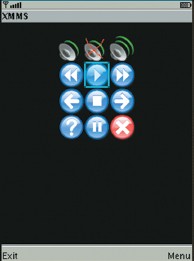
Стоит отметить, что программа более уверенно себя чувствует в среде KDE благодаря интеграции с kbluetooth.
Ситуация 4: беспроводная гарнитура и Skype
Обычно Bluetooth-приложения работают без осложнений, но в отдельных случаях неискушенный пользователь может столкнуться с проблемами. Например, вопросы нередко возникают при подключении беспроводной аудио гарнитуры к Skype. С ними сталкивались пользователи, применяющие любые ОС, но справедливости ради следует отметить, что Linux может потребовать и определенной «ручной» работы. Собственно, дело здесь не столько в самой программе Skype (просто гарнитура нужна чаще всего именно для нее), сколько в возможности полноценного использования беспроводной гарнитуры на уровне системы. Значит, данная гарнитура должна присутствовать как устройство /dev/dspХ (обычно /dev/dsp1 или 2) и управляться системным микшером.
Чтобы все получилось, вам понадобится пакет драйверов Bluetooth-alsa (для передачи звука) и комплект BTSCO, содержащий утилиту для подключения гарнитуры btsco и модуль ядра snd-bt-sco. Для всех дистрибутивов процедура будет различаться, но почти в каждом случае имеются бинарные пакеты (для Arch Linux команда установки выглядит как pacman -Sy btsco, для Ubuntu — apt-get install bluez-btsco и т. д.). Далее нужно проверить загрузку модуля: modprobe snd-bt-sco, а затем подключиться к гарнитуре: btsco -f (адрес определяется с помощью коман ды hcitool scan). После этого необходимо установить сопряжение между компьютером и гарнитурой. На этом этапе следует воспользоваться Bluez-gnome либо kdebluetooth4 и связать устройства привычным способом, введя произвольный PIN. Итак, гарнитура сопряжена с ПК, но звука нет. Неудивительно, ведь вы не настроили эмуляцию OSS! Нужно отредактировать файл /etc/modprobe.conf, добавив в него следующие строки:
- alias sound-service-1-0 snd-mixer-oss
- alias sound-service-1-1 snd-seq-oss
- alias sound-service-1-3 snd-pcm-oss
- alias sound-service-1-8 snd-seq-oss
- alias sound-service-1-12 snd-pcm-oss
Обратите внимание, что после service идет номер звукового устройства, и это не обязательно будет 1 (номер зависит от вашей конфигурации). Теперь осталось перезагрузиться, включить Skype и выбрать вашу гарнитуру в разделе «Настройки • Устройства».
Bluetooth и KDE
Пользователи новой KDE 4 могли заметить, что многих функций, имевшихся в kdebluetooth, больше нет. Удивительный факт: функциональность Bluetooth в KDE3 лучше, чем в KDE4. Это связано с тем, что при переходе на новую версию стека Bluez разработчики KDE4 решили написать приложение kdebluetooth4 с нуля, и потому часть функций в нем пока не реализована. Самые заметные и досадные неудобства — отсутствие интеграции с файловым менеджером и неполная поддержка OBEX, из-за чего в среде KDE4 невозможно «зайти» на телефон как на обычное съемное устройство. А вот в KDE3 и GNOME такая функция есть.
Выходов из сложившейся ситуации несколько. Во-первых, kdebluetooth4 уже умеет устанавливать связь с телефонами и принимать от них файлы (можно даже выбрать целевую папку). Следовательно, позволительно отправить файлы на компьютер через интерфейс телефона (не забыв перевести адаптер на ПК в режим discoverable). Во-вторых, есть небольшая хитрость, позволяющая отображать содержимое телефона (и любого другого устройства) в файловом менеджере Konqueror (Dolphin пока не поддерживается). Нужно установить программу BlueMan, предназначенную для GNOME, а затем настроить ее на открытие содержимого Bluetooth-устройства в Konqueror с помощью специального скрипта kde4 bluetooth files open с сайта kde-apps.org. Этот скрипт сохраняется в /usr/local/bin, а в настройках BlueMan («Локальные службы • Дополнительно») дается ссылка на него. Таким образом, kdebluetooth4 не участвует в процессе. Наконец, в 2010 г. ожидается версия kdebluetooth4 0.5, в которой проблема будет решена, и тогда пробел в функциональности KDE будет заполнен.
Что еще?
Выше были обсуждены самые интересные и нестандартные возможности Bluetooth, но это не значит, что более тривиальные задачи вам будут недоступны. Итак, не забывайте следующее:
- с помощью Wammu (wammu.eu) можно управлять адресной книгой телефона через компьютер. Что бы ни случилось, ваши контакты всегда сохранятся, их легко скопировать на другой аппарат несколькими щелчками мыши и выполнить с ними множество других действий;
- создатели kMobiletools (www.kmobiletools.org) позаботились о том, чтобы наряду с описанными выше действиями вы могли отправлять SMS с компьютера и даже набирать номер абонента. Это бывает нужно в самых разных случаях, когда по тем или иным причинам вы не пользуетесь телефоном;
- Bluetooth встречается не только в мышах, клавиатурах и наушниках, но и в принтерах. Установив Bluez-cups, поддерживаемый стандартным Bluetooth-стеком для Linux, можно печатать документы «по воздуху», поставив принтер там, где удобно, и избавившись от проводов;
- благодаря внедрению технологии OBEX в GNOME, допустимо заходить на мобильник так же, как и на обычную флэшку. Никаких дополнительных программ для этого не требуется, нужен только Bluetooth-адаптер.
Здесь были представлены почти все способы взаимодействия компьютера и мобильных устройств с поддержкой Bluetooth. Почему почти? Потому что было обойдено вниманием создание локальной сети между несколькими ПК по Bluetooth из-за крайне медленной скорости передачи данных. Сделать такую сеть несложно, и вы без труда найдете инструкции для вашей ОС в Интернете. Главное же, на что следует обратить внимание, так это на бесподобную поддержку Bluetooth в Linux и богатый набор приложений для почти всех мыслимых задач. Пользуйтесь на здоровье!
Вы вернулись, сели в кресло и... заставка исчезла сама собой. Не нужно двигать мышью, вводить пароль и т.д. — компьютер признал своего хозяина. Удобно? Еще бы! Пользователям Linux совсем необязательно иметь дополнительный пульт при наличии телефона с Bluetooth Есть небольшая хитрость, позволяющая отображать содержимое телефона (и любого другого устройства) в файловом менеджере Konqueror (Dolphin пока не поддерживается). Нужно установить программу BlueMan, предназначенную для GNOME, а затем настроить ее на открытие содержимого Bluetooth-устройства в Konqueror с помощью специального скрипта kde4 bluetooth files open с сайта kde-apps.org. Главное же, на что следует обратить внимание, так это на бесподобную поддержку Bluetooth в Linux и богатый набор приложений для почти всех мыслимых задач. Пользуйтесь на здоровье!
Разное о Bluetooth в Linux:
- www.opennet.ru/base/sys/phone_bluetooth.txt.html
- habrahabr.ru/blogs/linux/53966
- stfw.ru/page.php?id=3533
Ссылки на дополнительное прикладное ПО:
- code.google.com/p/phonetooth
- usefulinc.com/software/phonemgr
- www.taimila.com/bluelink
- developer.berlios.de/projects/lbrc
- www.kde-apps.org/content/show.php/kbluetooth?content=112110
- lapsus.berlios.de
Рис. 4. Подключение телефона в программе BlueMan
Рис. 5. Поиск Bluetooth-устройств в утилите kAnyRemote

